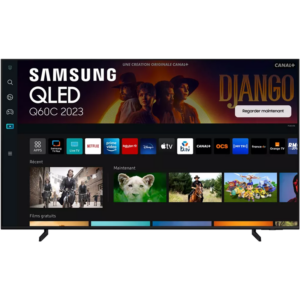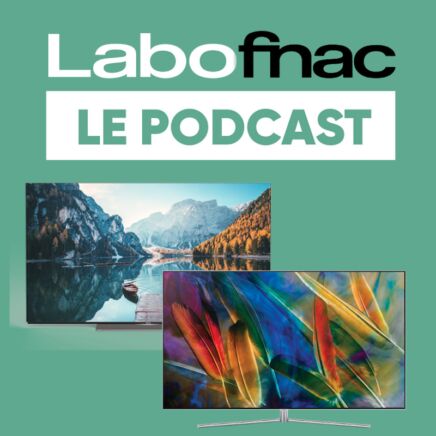Netflix donne enfin la possibilité de désactiver la lecture automatique (autoplay) des vidéos lorsque vous naviguez sur l’écran d’accueil. La plateforme de SVoD permet aussi de désactiver l’enchaînement des épisodes. Voici comment faire.

© Creative Commons
Leader de la vidéo en streaming, Netflix comptabilise plusieurs millions d’abonnés dans le monde et tente d’écouter ses utilisateurs. La plateforme a décidé de répondre à la demande de nombreux clients en offrant un moyen de désactiver la lecture automatique des aperçus, ces vidéos qui se lancent automatiquement lorsque vous naviguez sur l’écran d’accueil. « Certaines personnes trouvent cette fonction utile. D’autres pas tellement. Nous avons clairement entendu les réactions – les membres peuvent maintenant contrôler s’ils veulent ou non voir les extraits de l’autoplay sur Netflix », explique le célèbre service de vidéo à la demande par abonnement (SVoD).
Attendue de longue date, la fonctionnalité est accessible depuis les paramètres de son compte. On vous explique comment faire.
Comment désactiver l’autoplay des bandes annonces ?
Il est important de savoir que vous ne pouvez activer ou désactiver la lecture automatique qu’en vous connectant à Netflix depuis un navigateur web. Pour l’heure, il est impossible d’effectuer cette manipulation depuis l’application pour smartphone, tablette ou de son téléviseur. La procédure est toutefois très simple.
Après s’être identifié sur Netflix, il suffit de sélectionner Gérer les profils puis de choisir le profil que vous souhaitez mettre à jour (si vous disposez de plusieurs profils). Une page « Modifier le profil » va apparaître avec une section consacrée aux commandes de lecture automatique. Il est alors possible de cocher ou décocher la case Lecture automatique des aperçus pendant la navigation sur tous les appareils. Une fois décochés, les mini clips vidéo seront remplacés par des images fixes lorsque vous naviguez au sein de l’application Netflix.
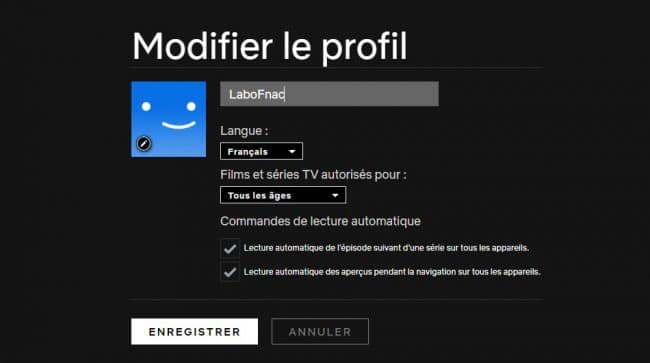
© Capture d’écran / LaboFnac
À noter que la prise en compte de cette option peut ne pas être immédiate. Cependant, il existe une astuce pour forcer la mise à jour. Il faut pour cela passer sur un autre profil, puis revenir sur celui concerné afin de recharger le nouveau réglage. L’autoplay devrait ainsi être immédiatement désactivé.
Il est également possible d’activer ou désactiver cette option depuis l’espace « Compte ». Depuis cette page, il faut se rendre à la section Mon Profil puis Paramètres de lecture. Une case identique est alors proposée et concerne tous les appareils. Il est également possible de vérifier l’utilisation des données par écran et la qualité vidéo depuis cet espace.
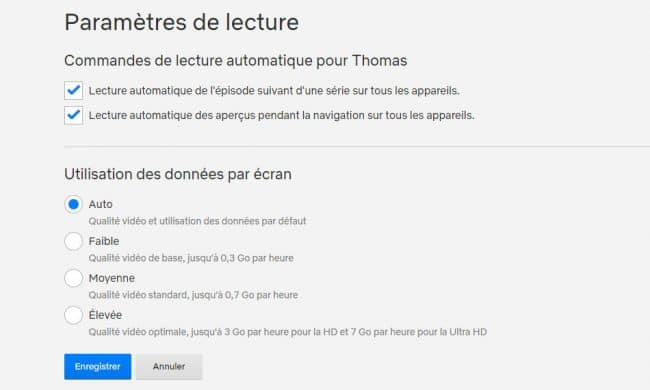
© Capture d’écran / LaboFnac
Comment désactiver l’enchaînement des épisodes ?
Cette option est proposée de longue date aux utilisateurs et permet de désactiver le lancement automatique de l’épisode suivant à la fin de celui en cours. Une fonctionnalité pratique pour éviter de regarder un épisode de trop ou simplement avoir le contrôle sur son rythme de visionnage.
Pour désactiver la lecture automatique de l’épisode suivant, il faut suivre le même cheminement que pour l’autoplay des aperçus. Tout se passe depuis son profil « Gérer les profils » ou les paramètres de son « Compte ».
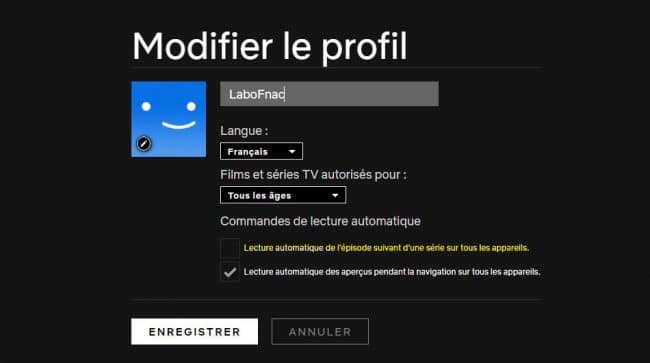
© Capture d’écran / LaboFnac
Ces fonctionnalités permettent d’améliorer l’expérience utilisateur de la plateforme, alors que la concurrence se fait toujours plus rude avec les arrivées conjuguées de Disney+ et Apple TV+.